Een wachtwoordhersteldiskette maken en gebruiken in Windows 10
Hoewel er verschillende manieren zijn om toegang te krijgen tot uw Windows-computer als u uw wachtwoord bent vergeten(access your Windows computer if you forget your password) , is het gebruik van een "Password Reset Disk" verreweg de snelste. Als u bang bent dat u op een dag het wachtwoord van uw pc vergeet, raden we u aan onmiddellijk een wachtwoordhersteldiskette te maken.
In vergelijking met andere methoden voor het opnieuw instellen van wachtwoorden (bijvoorbeeld beveiligingsvragen), is een schijf voor het opnieuw instellen van een wachtwoord gemakkelijker te maken(password reset disk is easier to create) en veel veiliger. In deze handleiding leggen we vrijwel alles uit wat u moet weten over het maken en gebruiken van een wachtwoordhersteldiskette op een Windows- computer.

Wat is een wachtwoordhersteldiskette?
Beschouw een wachtwoordhersteldiskette als een hoofdsleutel die kan worden gebruikt om weer toegang te krijgen tot uw computer als u uw wachtwoord bent vergeten. Technisch gezien is het geen fysieke schijf. Het is gewoon een herstelbestand dat Windows versleutelt op een extern opslagapparaat ( USB -flashstation of SD-kaart). Wanneer aangesloten op uw computer, kunt u binnen enkele minuten een nieuw wachtwoord aanmaken vanaf het inlogscherm.
Een wachtwoordhersteldiskette maken
U kunt een wachtwoordhersteldiskette maken met behulp van de "Wachtwoord vergeten wizard" in het Configuratiescherm(Control Panel) . Volg de onderstaande stappen om het voor elkaar te krijgen.
- Typ "(Type “) configuratiescherm" in de Windows -zoekbalk en klik op Configuratiescherm(Control Panel) bij het resultaat.
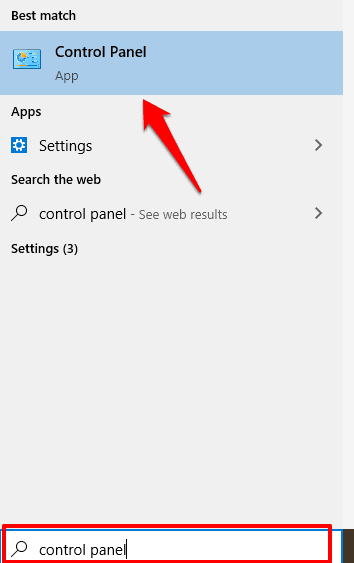
- Stel de optie Weergeven op in op Grote pictogrammen(Large icons) en klik op Gebruikersaccounts(User Accounts) .

- Klik in het rechterdeelvenster van het venster (Accounts)Gebruikersaccounts(User) op Een wachtwoordhersteldiskette maken(Create a password reset disk) .

- Dat zal de Forgotten Password Wizard(Forgotten Password Wizard) starten , de ingebouwde hersteltool waarmee u een wachtwoordhersteldiskette kunt maken in Windows 10 . Plaats de USB -stick in uw computer en klik op Volgende(Next) .

- Als er meerdere USB -drives op uw computer zijn aangesloten, selecteert u de gewenste drive in de vervolgkeuzelijst en klikt u op Volgende(Next) om door te gaan.

- Voer het huidige accountwachtwoord in het daarvoor bestemde vak in en klik op Volgende(Next) om door te gaan. Laat het vakje leeg als het account niet met een wachtwoord is beveiligd(account isn’t password-protected) .

- Wacht(Wait) tot de wizard Wachtwoord vergeten(Forgotten Password Wizard) de reset-schijf heeft gemaakt en klik op Volgende(Next) wanneer de voortgangsbalk 100% bereikt.
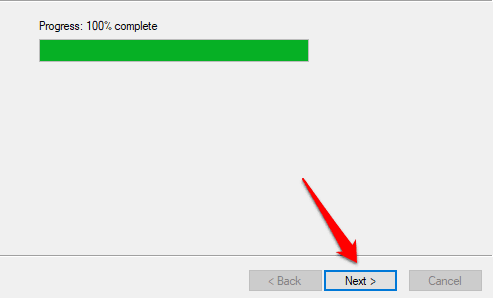
- Klik op Voltooien(Finish) om de wizard te sluiten.

U wordt gevraagd om de schijf te labelen als 'Wachtwoord opnieuw instellen', maar we raden u aan dit niet te doen. Als de flashdrive in verkeerde handen valt, wordt het voor de houder te gemakkelijk om te raden waarvoor de schijf kan worden gebruikt.
Bewaar de schijf gewoon(Simply) op een veilige plaats en gebruik hem nergens anders voor. Als je ervoor kiest om de schijf te labelen, zorg er dan voor dat het label cryptisch is; gebruik een code, naam of een pseudo-label dat alleen jij kunt begrijpen.
Wanneer u de flashdrive opent in Verkenner(File Explorer) , ziet u een wachtwoordback-upbestand met de naam userkey.psw .

Dit is een bevestiging dat Windows het USB -station heeft geregistreerd als de wachtwoordhersteldiskette voor uw account. U kunt de drive niet gebruiken om uw wachtwoord opnieuw in te stellen als u het bestand verwijdert of de flashdrive formatteert.
Een wachtwoordhersteldiskette gebruiken
Stel(Say) dat u geen toegang meer heeft tot uw computer omdat u uw wachtwoord niet meer weet, haal uw wachtwoordhersteldiskette tevoorschijn, sluit deze aan op uw pc en volg de onderstaande stappen.
- Klik op Wachtwoord opnieuw instellen(Reset password) onder het wachtwoorddialoogvenster.

Opmerking: als u de optie Wachtwoord opnieuw (Note:)instellen(Reset) niet ziet op het inlogscherm, klikt u op de knop Verzenden(Submit) of drukt u op Enter . De optie zou nu op het scherm moeten verschijnen wanneer u wordt gevraagd om opnieuw in te loggen.
- Selecteer de wachtwoordsleutelschijf in de vervolgkeuzelijst en klik op Volgende(Next) .

- De wizard Wachtwoord opnieuw instellen(Password Reset Wizard) zal u vragen om een nieuw wachtwoord aan te maken. Typ het nieuwe wachtwoord, typ het wachtwoord opnieuw in het bevestigingsvenster en voeg desgewenst een wachtwoordhint toe. Klik op (Click) Volgende(Next) om verder te gaan .

- Het nieuw gemaakte wachtwoord vervangt het oude wachtwoord dat u zich niet meer kon herinneren. Merk op dat u ook verder kunt gaan zonder een nieuw wachtwoord aan te maken. Laat de spaties gewoon leeg en klik op (Simply)Volgende(Next) . De wizard Wachtwoord(Password Reset Wizard) opnieuw instellen verwijdert het oude wachtwoord, wat betekent dat u zonder wachtwoord op uw pc kunt inloggen.
- Klik op Voltooien(Finish) om de wizard te sluiten. Dat zal je doorverwijzen naar het inlogscherm; voer het nieuw gemaakte wachtwoord in om u aan te melden bij uw account.
Windows 10 wachtwoordhersteldiskette(Password Reset Disk) : FAQs + Additional Info
Het maken en gebruiken van een wachtwoordhersteldiskette op een pc met Windows 10 is relatief eenvoudig en duidelijk. Er zijn echter enkele belangrijke kanttekeningen die het vermelden waard zijn. In de volgende sectie geven we meer informatie over de functie.
Wat gebeurt er als u de USB-stick kwijtraakt?(What Happens if You Lose the USB Flash Drive?)
U kunt een vervangende wachtwoordhersteldiskette maken op een nieuw USB -station. Door dit te doen, zal Windows de oude of ontbrekende schijf niet langer herkennen als uw wachtwoordherstelschijf. Log in op uw account en volg de bovenstaande stappen om een nieuwe resetdiskette te maken. Tijdens het proces waarschuwt de "Wachtwoord vergeten-wizard" dat het maken van een nieuwe schijf voor het opnieuw instellen van het wachtwoord de oude onbruikbaar maakt. Klik op Ja(Yes) om door te gaan.
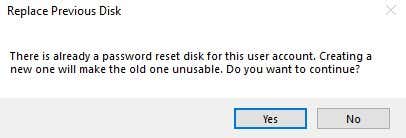
Moet u een nieuwe wachtwoordschijf maken als u uw wachtwoord wijzigt?(Do You Need to Create a New Password Disk if You Change Your Password?)
Absoluut niet. Een wachtwoordhersteldiskette is voor altijd geldig. Het kan worden gebruikt om uw computer meerdere keren te ontgrendelen of opnieuw in te stellen, ongeacht hoe vaak u uw wachtwoord wijzigt. Mogelijk hoeft u de reset-schijf alleen opnieuw te maken als u de USB -drive verliest of formatteert.
Schijven voor wachtwoordherstel werken alleen met lokale accounts(Password Reset Disks Only Work With Local Accounts)
U kunt geen wachtwoordhersteldiskette gebruiken als u zich met een Microsoft- account op uw computer aanmeldt. De functie werkt alleen met lokale accounts die met een wachtwoord zijn beveiligd. Weet je het wachtwoord van je Microsoft -account niet meer? Ga naar de accountherstelpagina op de website van Microsoft(account recovery page on Microsoft’s website) om deze opnieuw in te stellen.

Eén wachtwoordherstelschijf per account(One Password Reset Disk Per Account)
Een wachtwoordhersteldiskette kan alleen worden gebruikt om het account te ontgrendelen waarop deze is gemaakt. Als u meerdere accounts op uw computer heeft, moet u voor elk account afzonderlijke wachtwoordherstelschijven maken.
U kunt een wachtwoordherstelschijf maken voor andere lokale accounts op uw pc met hetzelfde USB -station, op voorwaarde dat de wachtwoordback-upbestanden voor de accounts op de schijf aanwezig zijn.
Werkt een wachtwoordherstelschijf op elke computer?(Will a Password Reset Disk Work on Any Computer?)
Een wachtwoordhersteldiskette kan alleen worden gebruikt om de computer te ontgrendelen/resetten. Dat wil zeggen, u kunt een wachtwoordhersteldiskette die op computer A is gemaakt, niet gebruiken om (Computer A)computer B te ontgrendelen . Behalve(Except) natuurlijk dat u de wachtwoordherstelschijf voor beide apparaten op dezelfde opslagschijf hebt gemaakt.
Verlies nooit de toegang tot uw pc
U moet nu een wachtwoordhersteldiskette maken, zelfs als u denkt dat u uw wachtwoord nooit zult vergeten. Het is altijd fijn om ergens een hoofdsleutel te hebben liggen. Het enige beveiligingsrisico is dat iedereen met toegang tot het USB -station met uw wachtwoordhersteldiskette u van uw computer kan buitensluiten. Zorg er dus voor dat u de schijf veilig en buiten het bereik van andere mensen bewaart.
Related posts
Een wachtwoordhersteldiskette maken in Windows 10
Een wachtwoordhersteldiskette maken op de gemakkelijke manier
Hoe Windows 10 terug te zetten naar de fabrieksinstellingen zonder het beheerderswachtwoord
Een wachtwoordhersteldiskette maken
Maak eenvoudige notities met PeperNote voor Windows 10
Inloggen op een Windows 10-computer met Google-wachtwoord
4 manieren om schijffoutcontrole uit te voeren in Windows 10
Afbeeldingswachtwoord instellen in Windows 10
Clustergrootte van harde schijf wijzigen in Windows 10
Gebruik TaskbarGroups om taakbalksnelkoppelingen te groeperen in Windows 10
Een afbeeldingswachtwoord toevoegen in Windows 10
Maak Configuratiescherm Alle Taken Snelkoppeling in Windows 10
Met USB Disk Ejector kunt u snel USB-apparaten verwijderen in Windows 10
Tabblad Hardware toevoegen of verwijderen in Schijfeigenschappen in Windows 10
Schijf opschonen met Diskpart Clean Command in Windows 10
Coolbarz: maak een desktop-werkbalk in XP-stijl in Windows 10
Hoe te voorkomen dat gebruikers het wachtwoord wijzigen in Windows 10
DiskCryptor is een krachtige schijfversleutelingssoftware voor Windows 10
Trend Micro Password Manager voor pc met Windows 10
Time-out harde schijf instellen met de PowerCFG-opdrachtregel in Windows 10
